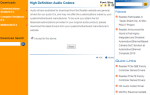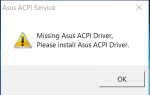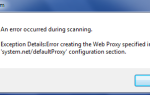Если вы видите синий экран ошибки смерти с кодом остановки 0x00000050 в Windows 7, вы не одиноки. Многие пользователи уже сообщали об этой проблеме. Должно быть, так неприятно иметь синий экран ошибки смерти и ничего не делать отсюда.
Не беспокойтесь, как это ни раздражает, это можно исправить. Вот 3 решения для вас, чтобы попробовать. Вам, возможно, не нужно пробовать их все, просто пройдите вниз, пока не найдете тот, который работает для вас.
1. Отменить последние изменения
2. Диагностика памяти рома и проверка диска
3. Обновите драйверы устройства
Заметка: Вам необходимо войти в систему на рабочем столе вашего компьютера, чтобы попробовать приведенные ниже исправления. Если у вас возникли проблемы при входе в систему, не стесняйтесь оставлять нам комментарии, и мы посмотрим, что мы можем сделать, чтобы помочь.
1. Отменить последние изменения
Неисправное оборудование или невозможность установить правильное оборудование тесно связаны с синим экраном смерти 0x00000050.
Если это первый раз, когда у вас возникла такая проблема, и вы недавно добавили определенное оборудование или установили некоторые программы на свой компьютер, они могут быть виновником. Возможно, вам придется удалить или полностью удалить их с вашего компьютера.
Проверьте, не отказало ли ваше существующее оборудование. Если вы обнаружите какое-либо неработающее оборудование, удалите их или замените их исправными.
2. Диагностика памяти рома и проверка диска
Если ваша RAM или жесткий диск неисправен, ваш компьютер выключится, чтобы защитить вас от дальнейшего повреждения. Вы можете запустить проверку памяти и диска, чтобы увидеть, нужно ли заменить их новыми:
1) На клавиатуре нажмите Ключ с логотипом Windows

и введите CMD. Щелкните правой кнопкой мыши CMD и нажмите Запустить от имени администратора.

2) Нажмите да.

3) Введите чкдск / ф / р. Затем нажмите Войти. Затем нажмите Y поэтому ваша система поможет вам найти проблемы с жестким диском при следующей перезагрузке компьютера.

4) На клавиатуре нажмите Ключ с логотипом Windows а также р в то же время. Введите mdsched.exe и нажмите Войти.

5) Убедитесь, что у вас есть все важные файлы, затем нажмите Перезагрузите сейчас и проверьте наличие проблем (рекомендуется). Ваш компьютер сразу перезагрузится.

6) Вы увидите проверку памяти. Процесс может занять некоторое время.

7) Когда проверка памяти закончится, ваш компьютер начнет проверять ваши диски. Это займет некоторое время, чтобы закончить.
8) Если проверка памяти и проверка диска сообщают о проблемах с вашей оперативной памятью или жестким диском, возможно, вам придется заменить оперативную память или жесткие диски.
3. Обновите драйверы устройства
Установка драйвера неисправности также может быть причиной появления ошибки «синий экран» 0x00000050. Чтобы это исправить, вам нужно обновить все драйверы устройств до их лучших версий.
Вы можете перейти на веб-сайт поддержки производителя вашего ПК и найти драйвер устройства, доступный для загрузки и обновления. Но это может занять некоторое время и навыки.
Если у вас нет времени, терпения или навыков работы с компьютером для обновления драйверов вручную, вы можете сделать это автоматически с Водитель Легко.
Driver Easy автоматически распознает вашу систему и найдет для нее правильные драйверы. Вам не нужно точно знать, на какой системе работает ваш компьютер, вам не нужно рисковать загрузкой и установкой неправильного драйвера, и вам не нужно беспокоиться об ошибках при установке.
Вы можете автоматически обновить драйверы с помощью БЕСПЛАТНОЙ или Профессиональной версии Driver Easy. Но в версии Pro это займет всего 2 клика (и вы получите полную поддержку и 30-дневную гарантию возврата денег):
1) Скачать и установите Driver Easy.
2) Запустите Driver Easy и нажмите кнопку Сканировать сейчас кнопка. Driver Easy проверит ваш компьютер и обнаружит проблемы с драйверами.

3) Нажмите Обновить кнопка рядом с любым помеченным драйвером для автоматической загрузки и установки правильной версии этого драйвера (вы можете сделать это с бесплатной версией).
Или нажмите Обновить все для автоматической загрузки и установки правильной версии всех драйверов, которые отсутствуют или устарели в вашей системе (для этого требуется Pro версия — вам будет предложено обновить, когда вы нажмете Обновить все).


![Стоп: 0x00000050 Синий экран смерти Ошибка в Windows 7 [исправлено]](https://milestone-club.ru/wp-content/cache/thumb/4c/132bee95a7fca4c_320x200.png)